빠른 에이전트 설정
DBX 에이전트의 구성 파일 중 setup.sh 파일을 실행해 에이전트 설정을 빠르고 쉽게 진행할 수 있습니다.
파일 압축 해제하기
다운로드한 DBX 에이전트 파일의 압축을 해제하세요.
tar -zxvf whatap.agent.database.tar.gz
setup.sh 실행하기
setup.sh 파일을 실행해 화면의 안내에 따라 에이전트 설정 및 DB 서버 정보 입력, JDBC 다운로드, 모니터링을 위한 계정 생성 및 권한 설정을 진행하세요. 필요한 정보를 입력하면 자동으로 모든 설정을 완료할 수 있습니다.
./setup.sh
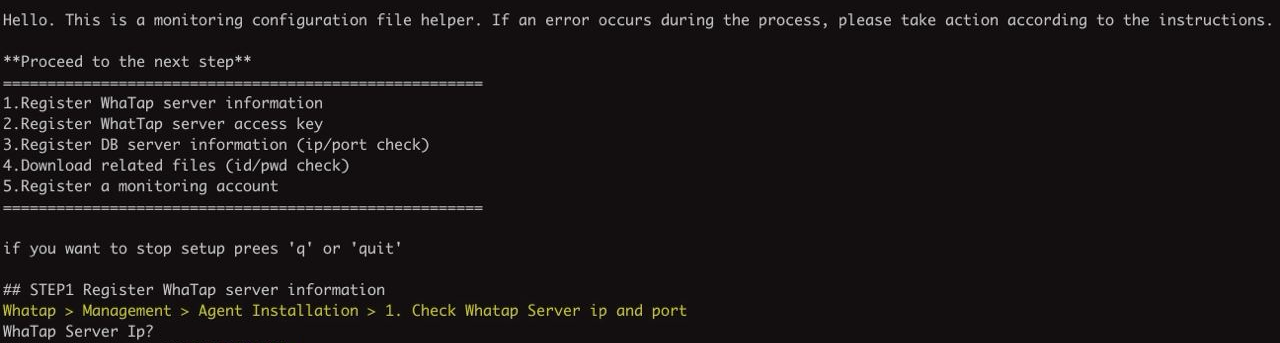
에이전트 설정 과정을 취소하려면 'q' 또는 'quit'을 입력하고 엔터키를 입력하세요.
STEP1 Register WhaTap server information
WhaTap Server Ip?
WhaTap Server Port (default 6600)?
와탭의 서버 정보를 입력하세요. 관리 > 에이전트 설치 메뉴의 DBX 에이전트 설정 섹션에서 와탭의 서버 IP 주소 및 포트 번호를 확인할 수 있습니다.
와탭 서버 포트의 기본값은 6600입니다. 아무것도 입력하지 않고 엔터키를 입력하면 기본값으로 설정됩니다.
STEP2 Register WhaTap server access key
WhaTap Project Access Key?
프로젝트 액세스 키를 입력하세요. 관리 > 에이전트 설치 메뉴의 액세스 키 확인 섹션에서 복사 버튼을 선택한 다음 붙여넣기하세요.
올바른 액세스 키를 입력하면 해당 프로젝트의 코드가 출력됩니다.
STEP3 Register DB server information (ip/port check)
Monitoring DBMS type?
Monitoring DBMS Server Ip?
Monitoring DBMS Server Port?
모니터링하려는 데이터베이스 서버의 정보를 입력하세요.
-
Monitoring DBMS type: 화면에 표시된 데이터베이스 종류를 선택하세요.
-
Monitoring DBMS Server Ip: 데이터베이스 서버의 IP 주소를 입력하세요.
-
Monitoring DBMS Server Port: 데이터베이스 서버의 포트 번호를 입력하세요.
데이터베이스 서버의 IP 주소 및 포트 번호를 입력한 다음에는 연결 상태를 검증합니다. 잘못된 정보를 입력할 경우 IP 주소 및 포트 번호를 다시 입력해야 합니다.
STEP4 Download jdbc driver
DBX 에이전트 경로에 데이터베이스 서버의 운영체제와 버전에 맞는 JDBC 드라이버를 자동 다운로드합니다.
STEP5 Register a monitoring account
Monitoring Database Name?
Monitoring User ID?
Monitoring User {user_id}'s Password?
Connecting DBMS Server with SSL (default false)?
데이터베이스 접속을 위해 암호화된 UID를 생성하는 과정입니다. 계정 생성 섹션에서 생성한 계정 정보를 입력하세요.
-
Monitoring Database Name: 모니터링하려는 데이터베이스의 이름을 입력하세요.
-
Monitoring User ID / Monitoring User {user_id}'s Password: 계정 ID와 비밀번호를 입력하세요. 비밀번호는 암호화되어 저장됩니다.
-
Connecting DBMS Server with SSL: SSL 프로토콜을 이용해 데이터베이스 서버에 접속할 경우
true를 입력하세요. 기본값은false입니다.
에이전트 실행하기
setup.sh 파일을 이용해 에이전트 설치 과정을 완료했다면 데이터베이스 정보와 whatap.conf 파일에 설정한 내용이 출력됩니다.
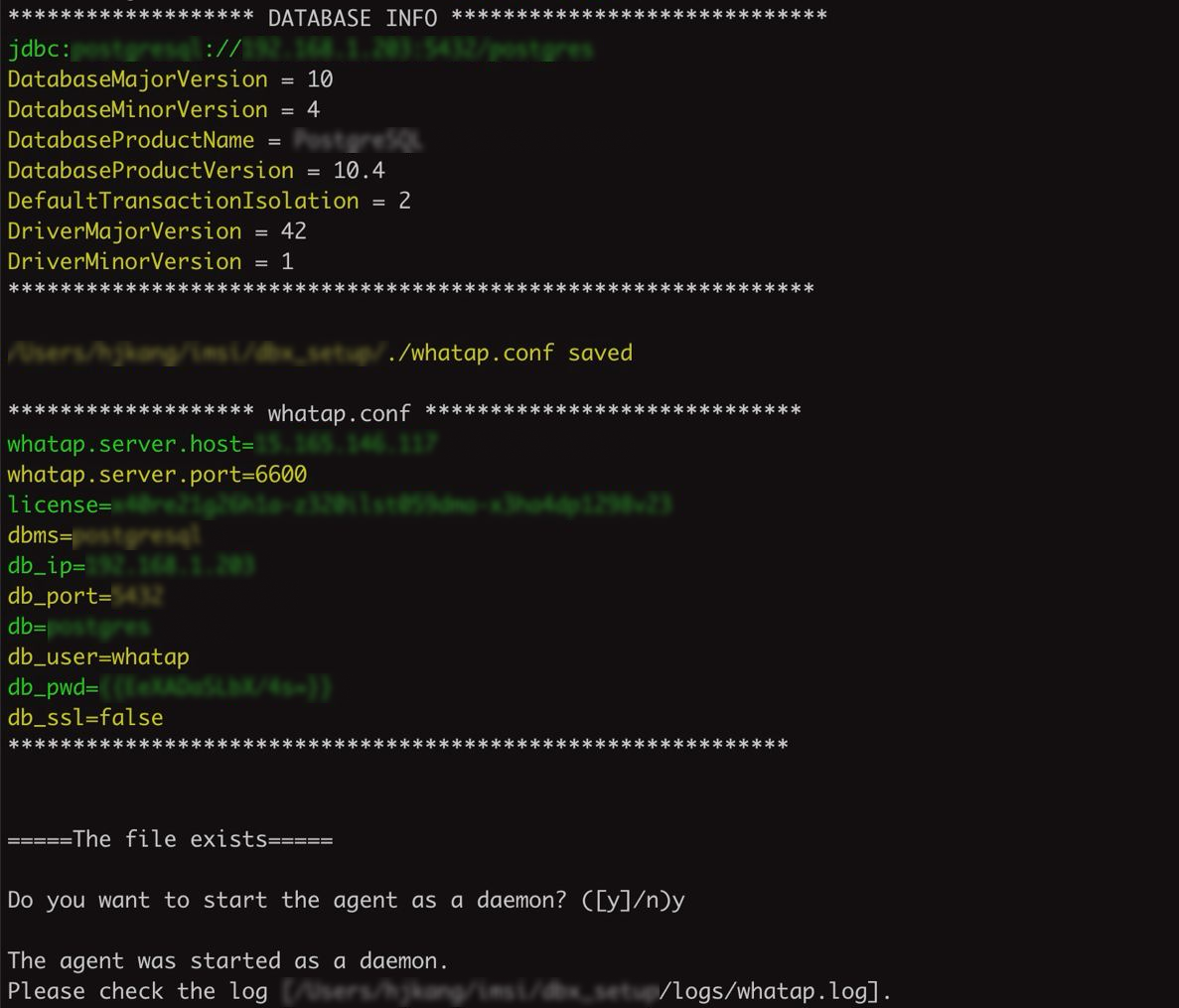
에이전트를 데몬처럼 사용하고 싶다면 마지막 항목에서 'y'를 입력하세요.